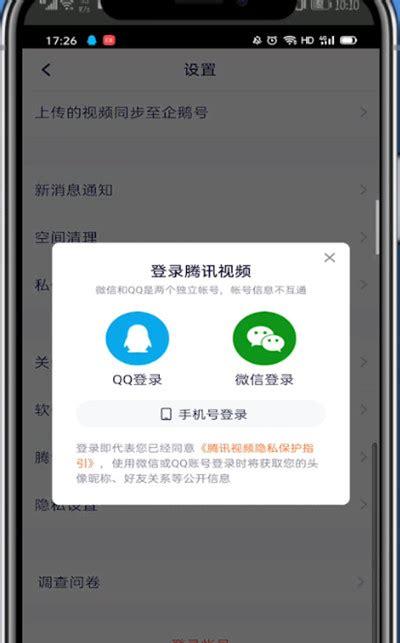由于iOS系统相对封闭的特性,iPhone设置自定义铃声没法像安卓手机那样,随便一首歌都能直接设置为铃声。苹果手机设置自定义铃声主要有2个比较费劲的地方,一个是时长不超过40秒,且必须是.m4r格式铃声;另外一个是铃声必须导入到iPhone铃声库之后才能使用,因此苹果手机设置自定义铃声,主要需要克服这两个问题,尤其是如何将铃声导入到铃声库。

1iPhone怎么
 一、在电脑上自定义iPhone铃声教程
一、在电脑上自定义iPhone铃声教程

首先将 iPhone 通过 usb 数据线连接电脑,如果你的iPhone是第一次连接这台电脑,需先借助iTunes工具安装驱动;
电脑中下载 iTunes 或 爱思助手 软件。由于爱思助手提供了不少.m4r铃声在线下载,并且设置相对简单,因此本文主要详细介绍下,如果使用爱思助手导入到iPhone铃声库。
.1、直接下载在线iPhone铃声
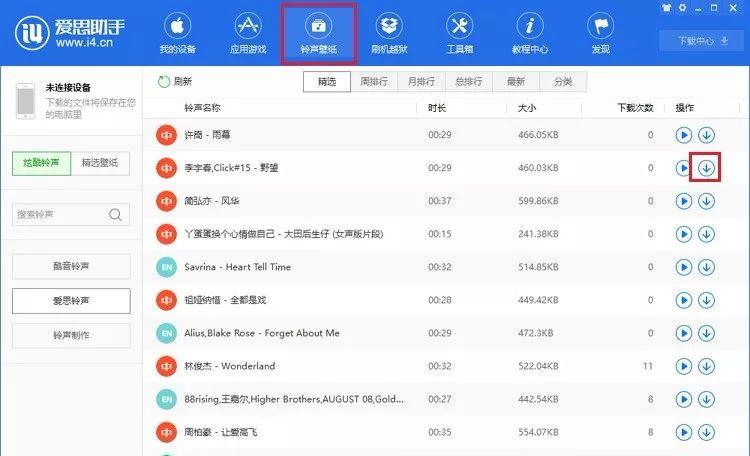
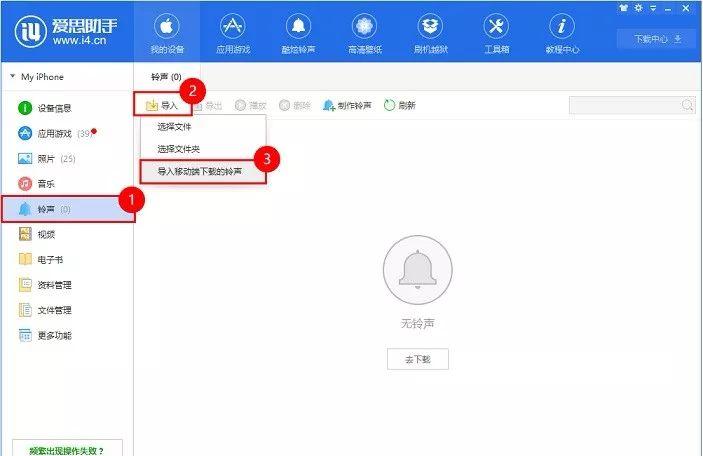
之后再在铃声列表中选择需要同步的铃声,点“导入”等待导入iPhone铃声库就可以了。
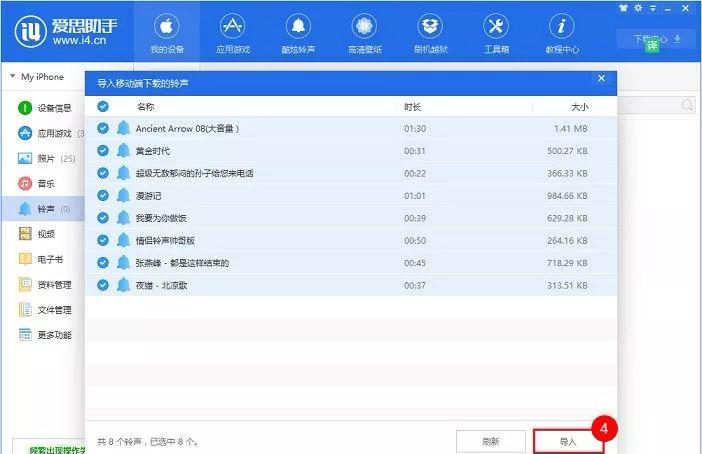
.2、自己制作iPhone铃声
如果找不到自己喜欢的铃声下载,则还可以自己手动制作。方法是,爱思助手软件界面点 工具箱 -> 铃声制作,然后开始制作。制作铃声很简单,首先将网上下载的MP3歌曲导入工具,然后裁剪一段自己喜欢的片段(不超过40s,建议30s左右),制作成.m4r格式铃声就可以了,之后在“已制作的铃声”中,导入到iPhone铃声库就可以了,如下图所示。
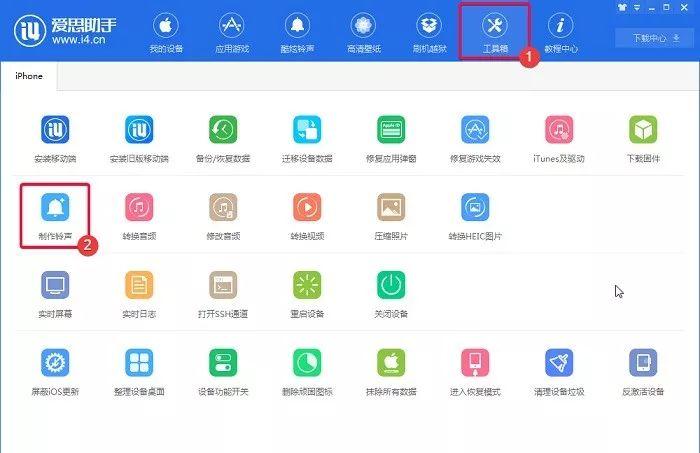
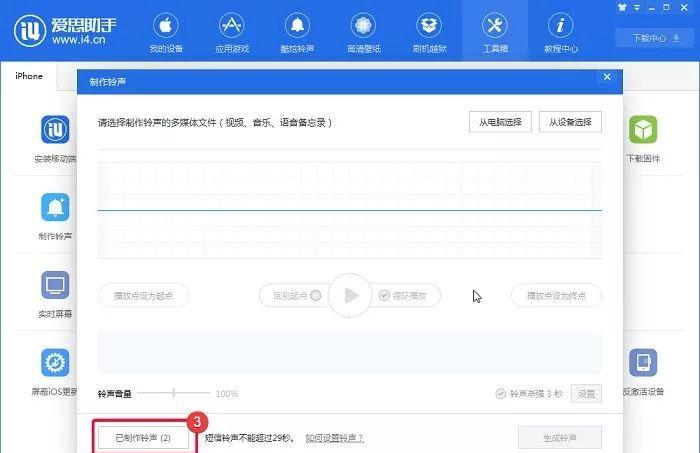
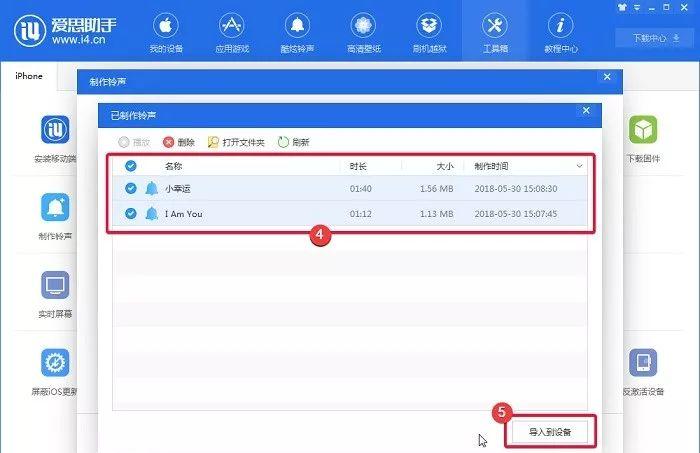
如何在iPhone上更换设置自定义铃声?
将自定义铃声导入iPhone铃声库之后,接下来在iPhone设置中操作更换就可以了,步骤如下。
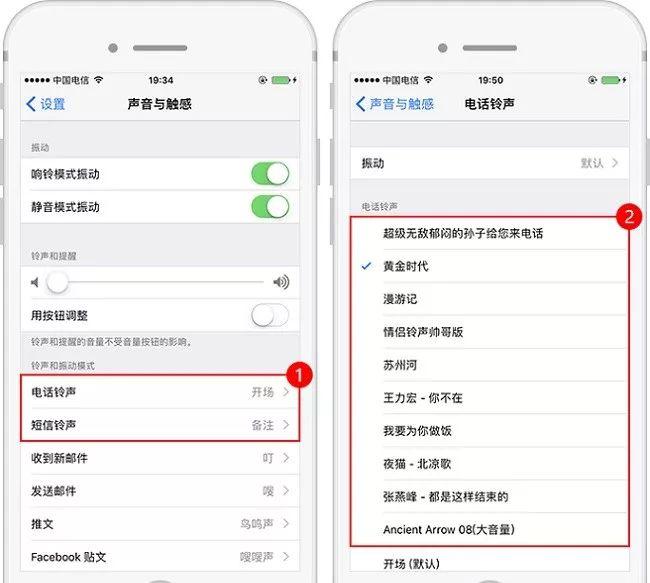
以上就是iPhone在电脑上自定义铃声与教程,操作非常简单,基本就是下载,然后一键导入iPhone铃声库。导入成功之后,进入 iPhon 的 设置 > 铃声中去选择更换就可以了。
2不用电脑,直接在iPhone上设置自定义铃声教程
使用电脑,为iPhone自定义铃声是最简单方便的,但如果身边没有电脑的话,也可以直接通过iPhone,在手机上进行自定义铃声操作,只不过操作步骤上相对麻烦一些。
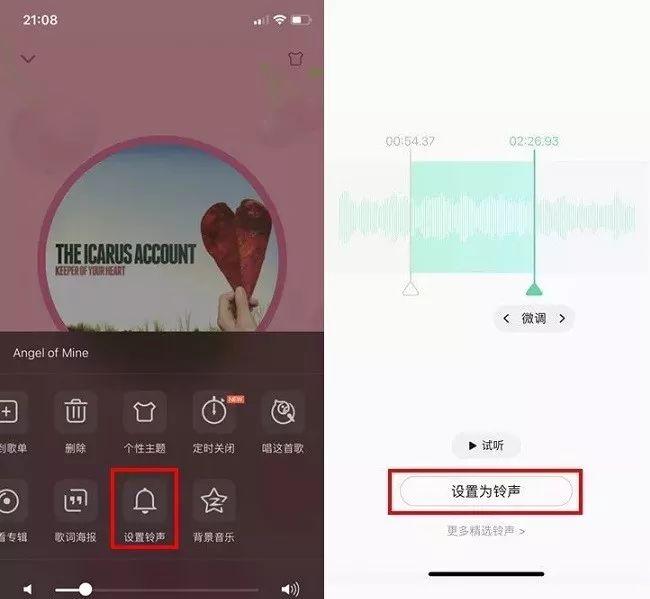
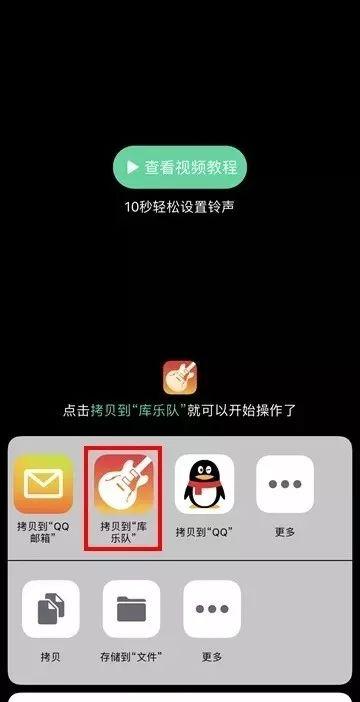
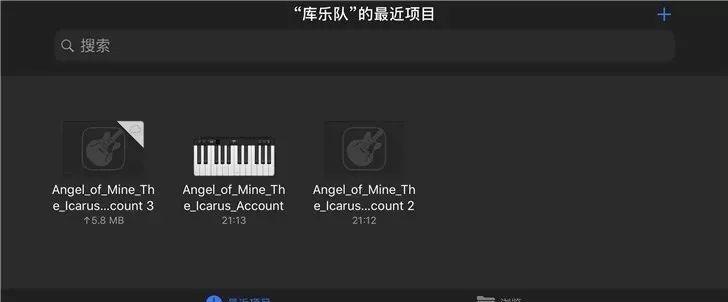
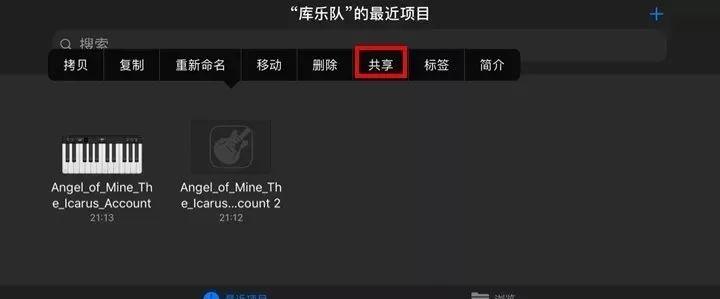
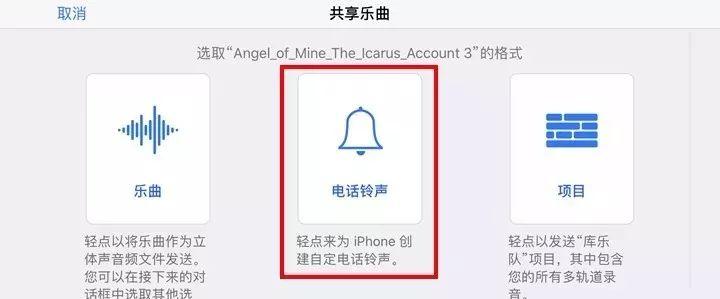
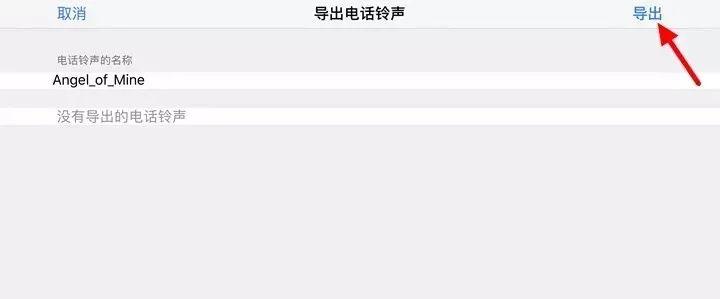
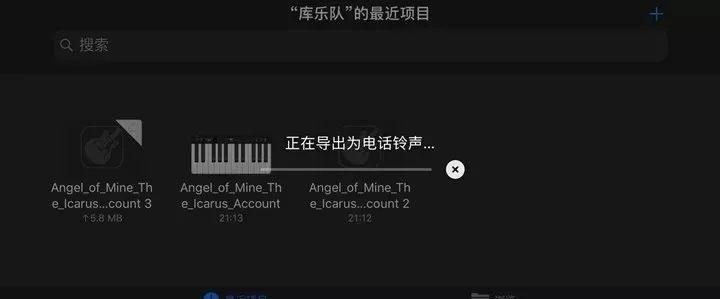
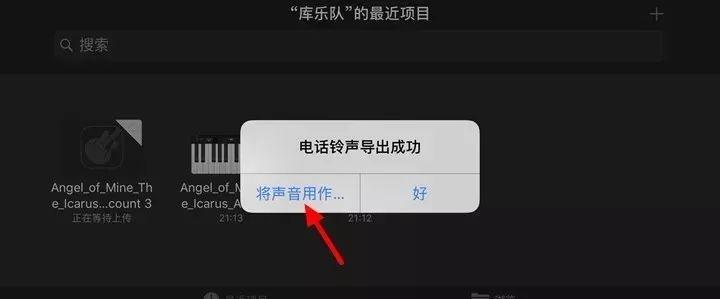
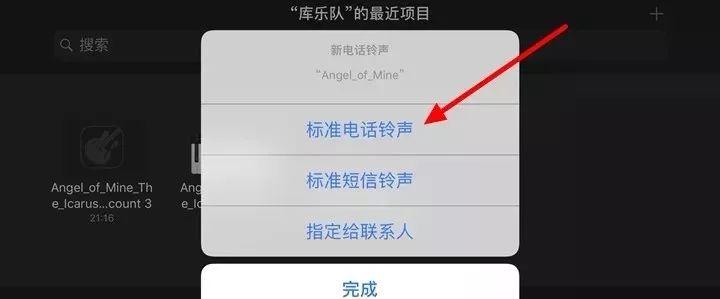
.2、库乐队 酷狗铃声 自定义iPhone铃声教程
先在 iPhone 中下载安装 库乐队 和 酷狗铃声 APP。之后首先打开“酷狗铃声” App ,然后找找自己喜欢的心歌曲,之后通过APP将它裁剪到 30s 以内的 m4r 格式铃音。
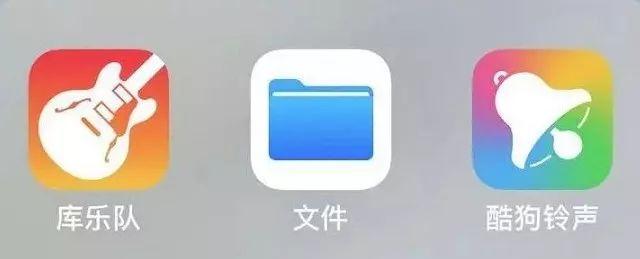
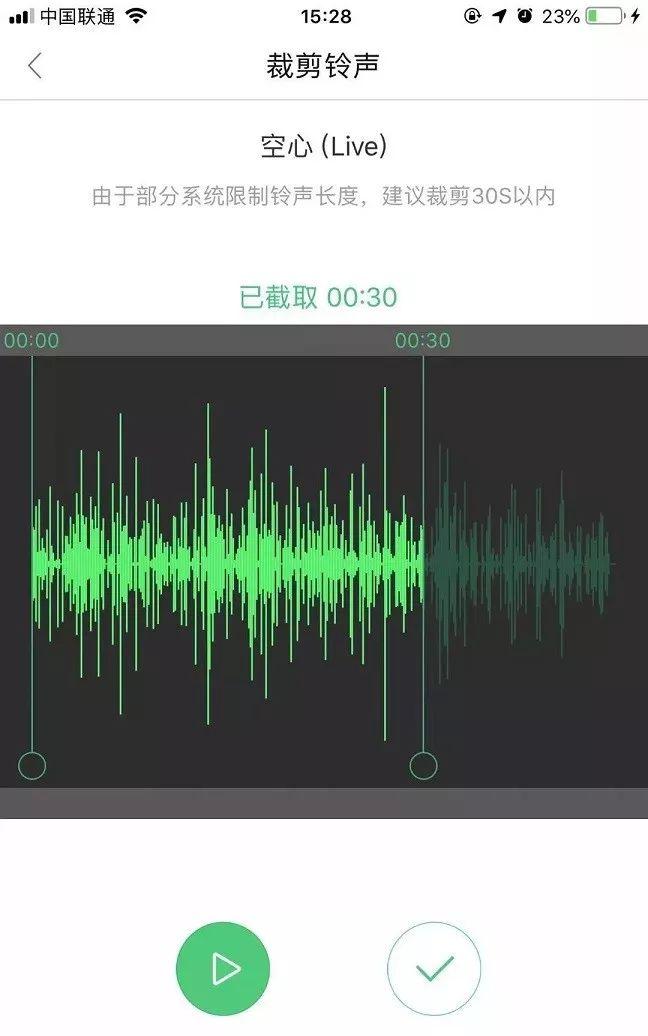
然后按照 App 提示,将铃声储存到“文件”-“我的 iPhone ”-“库乐队”,如下图所示。
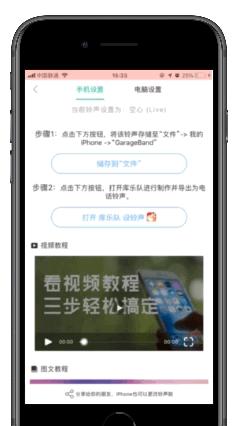
1)首先左右滑动找到“录音机”,如图所示。
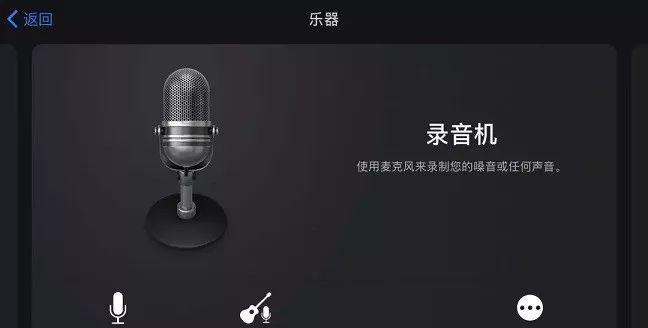
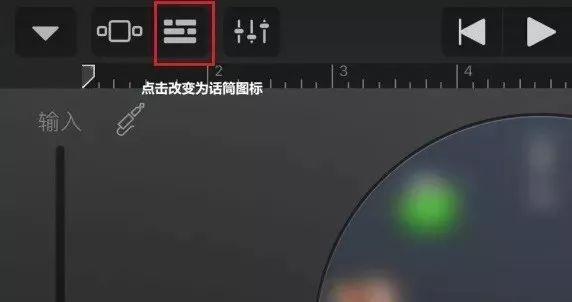
2)然后将你选择好的音乐长按拖动到音轨里,如图所示。
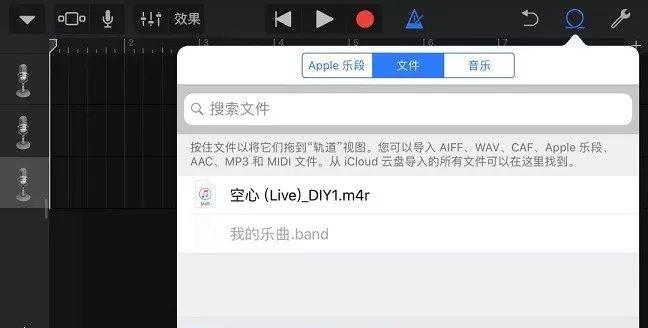
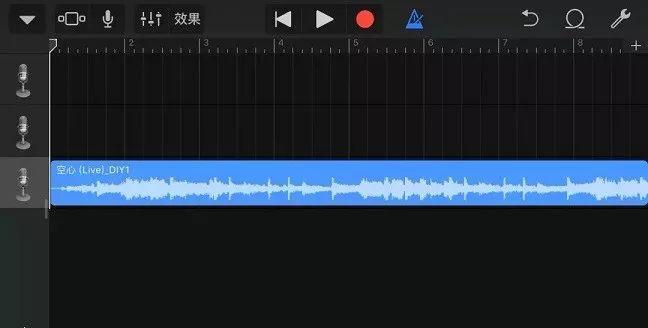
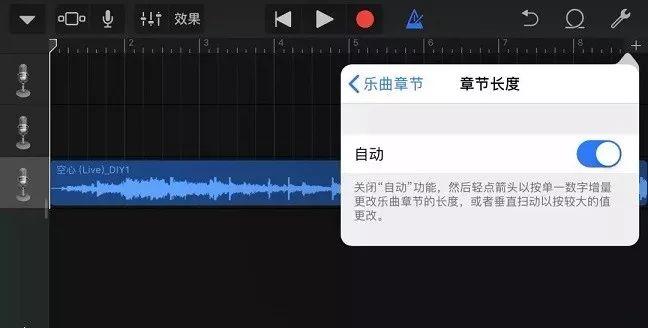
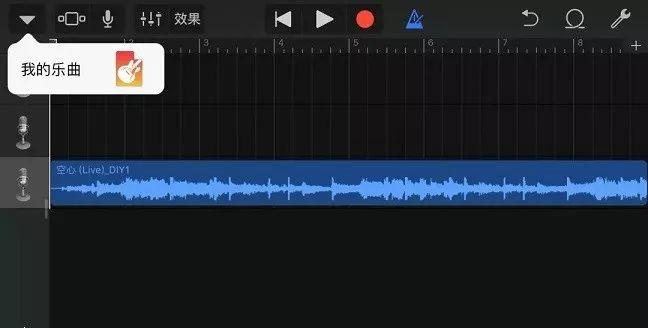
5)长按“我的乐曲”,选择“共享”,如图。
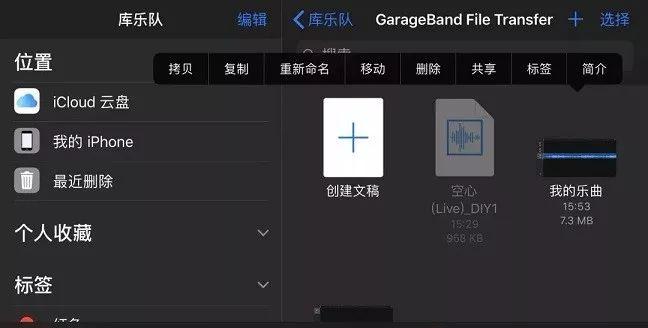
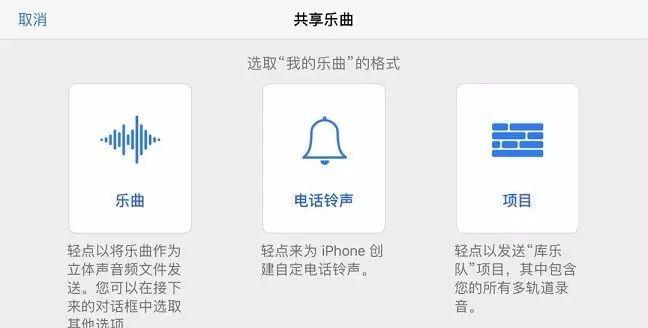
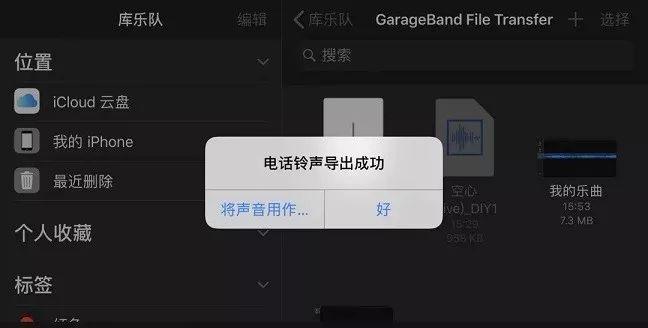
.3、库乐队APP 直接下载m4r铃声导入教程
首先可以在网上直接下载m4r铃声保存到手机,如从百度网盘中下载,下载后在下载列表中找到相关铃声,本文以“芒种”为例,之后会显示文件无法直接预览,这里直接点左下角的“打开”,如下图所示。
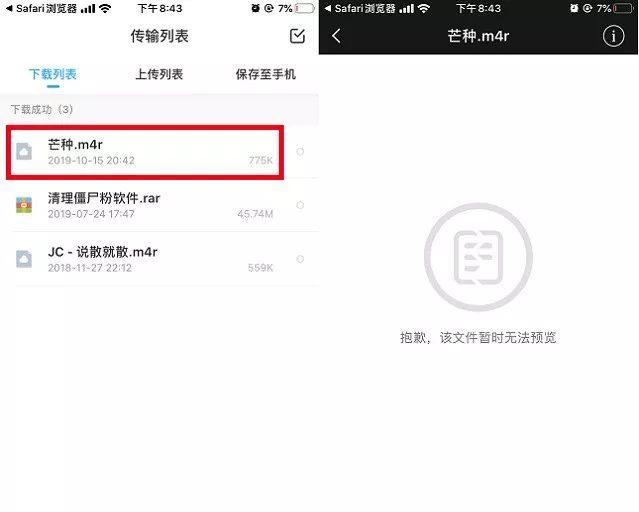
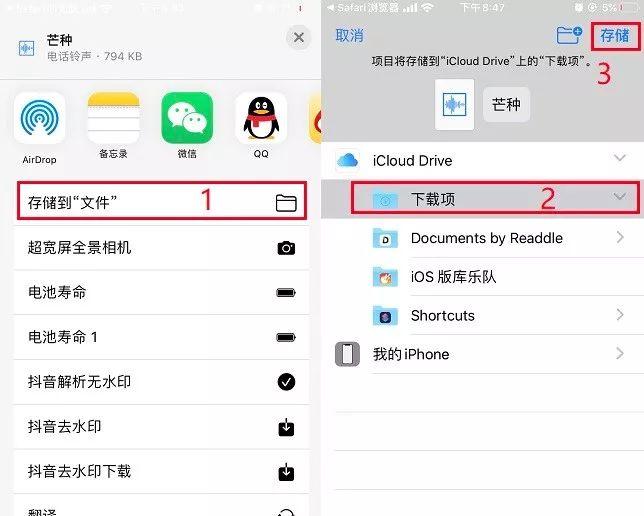
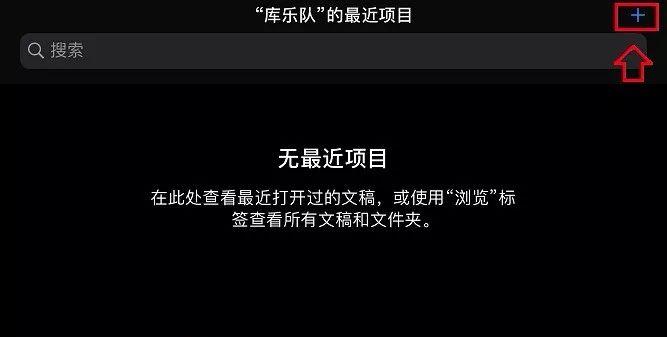
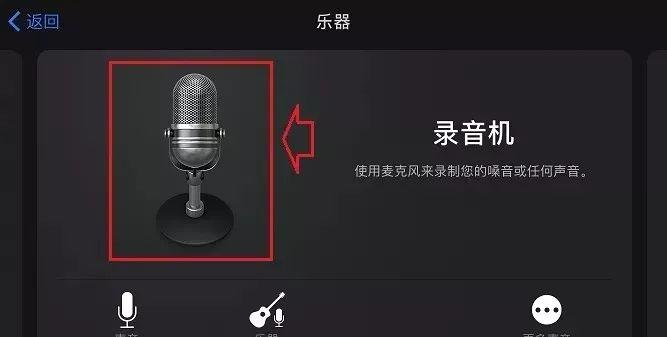
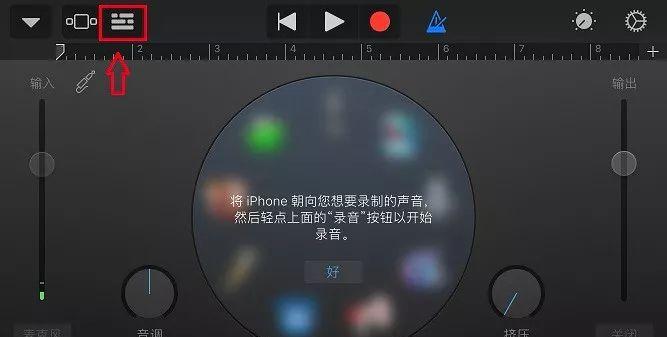
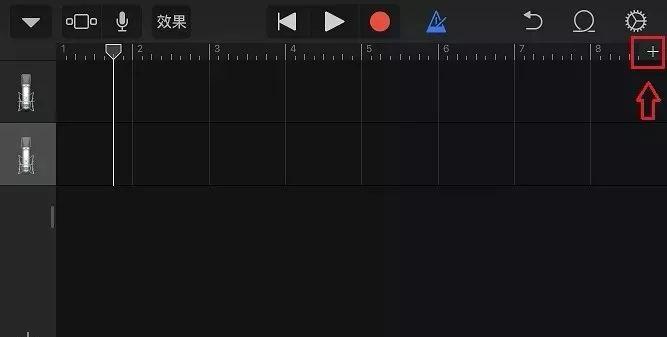
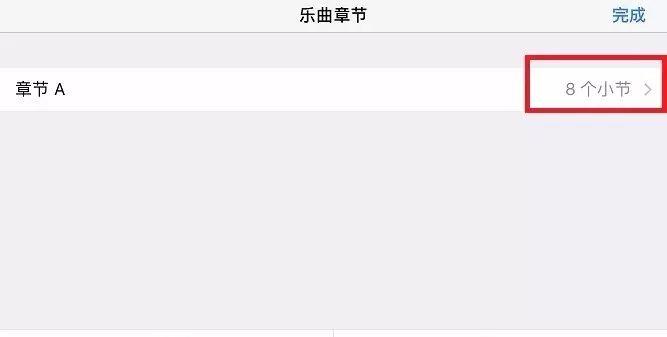
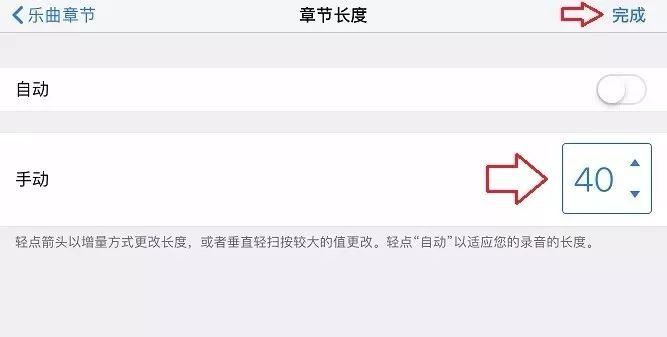
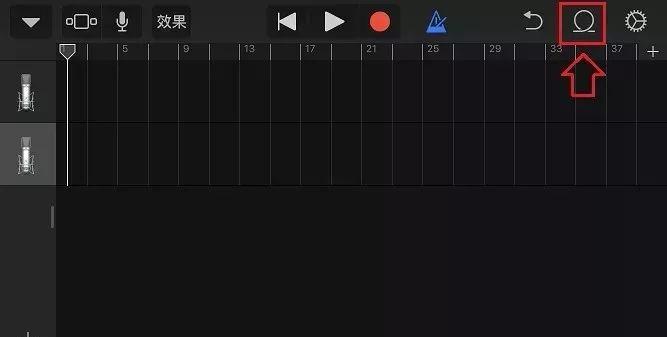
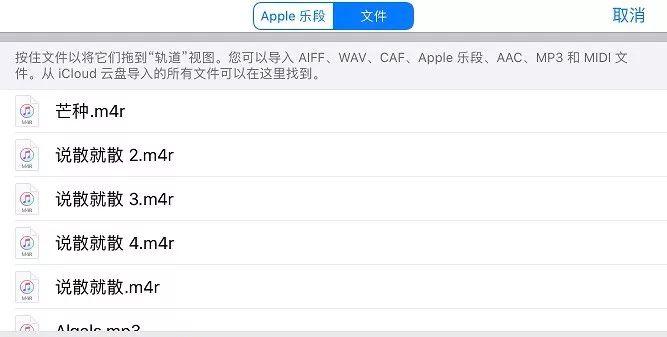
接下来的一个重点操作来了,先长按上图铃声(芒种)名称,然后往上拖动,拖到“轨道”界面,并保持最左侧对齐,右侧能看到大约40个内小节,如下图所示。
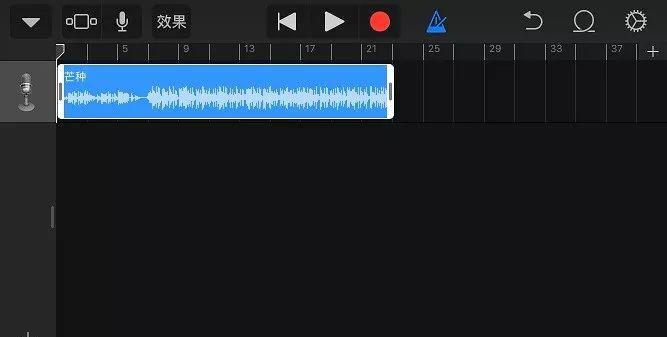

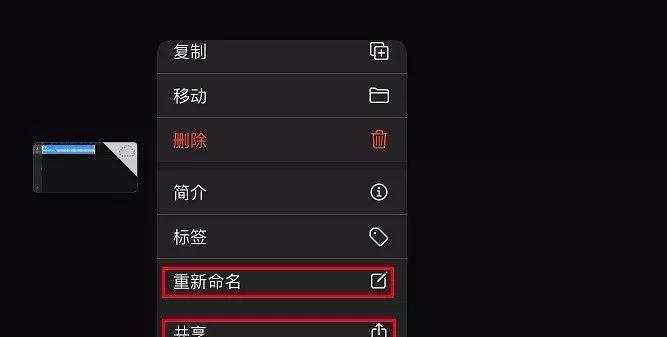
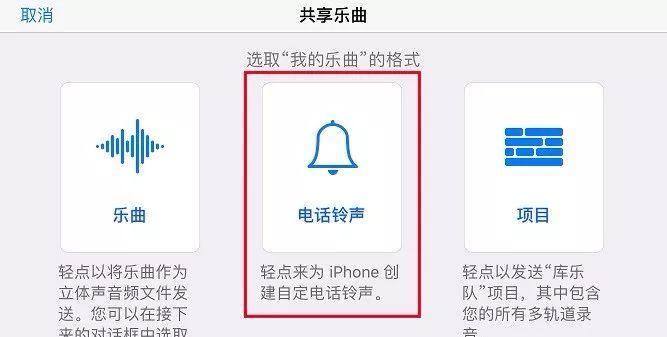
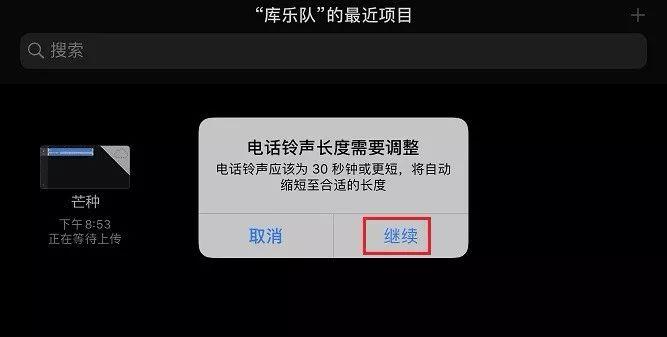
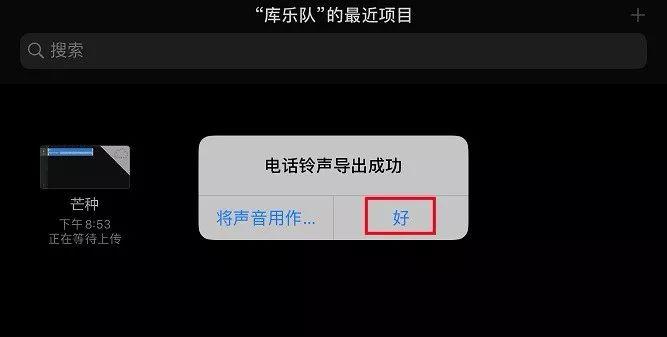
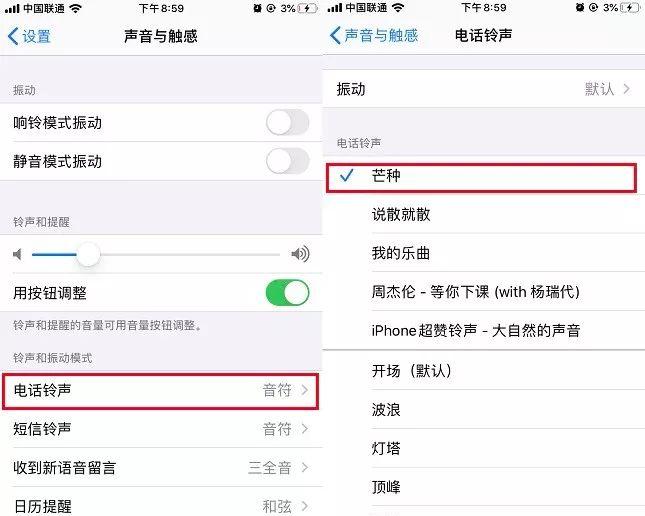
以上就是芝麻科技网带来的iPhone设置自定义铃声教程,这几乎可以是目前网上最详细的苹果手机铃声设置指南,新手都可以轻松学会。相对而言,使用电脑给iPhone设置自定义铃声要便捷的多,不仅步骤少,而且支持批量导入;而不用电脑,直接在iPhone上设置自定义铃声,必须借助库乐队APP,并且每次只能导入一首,相对麻烦一些。